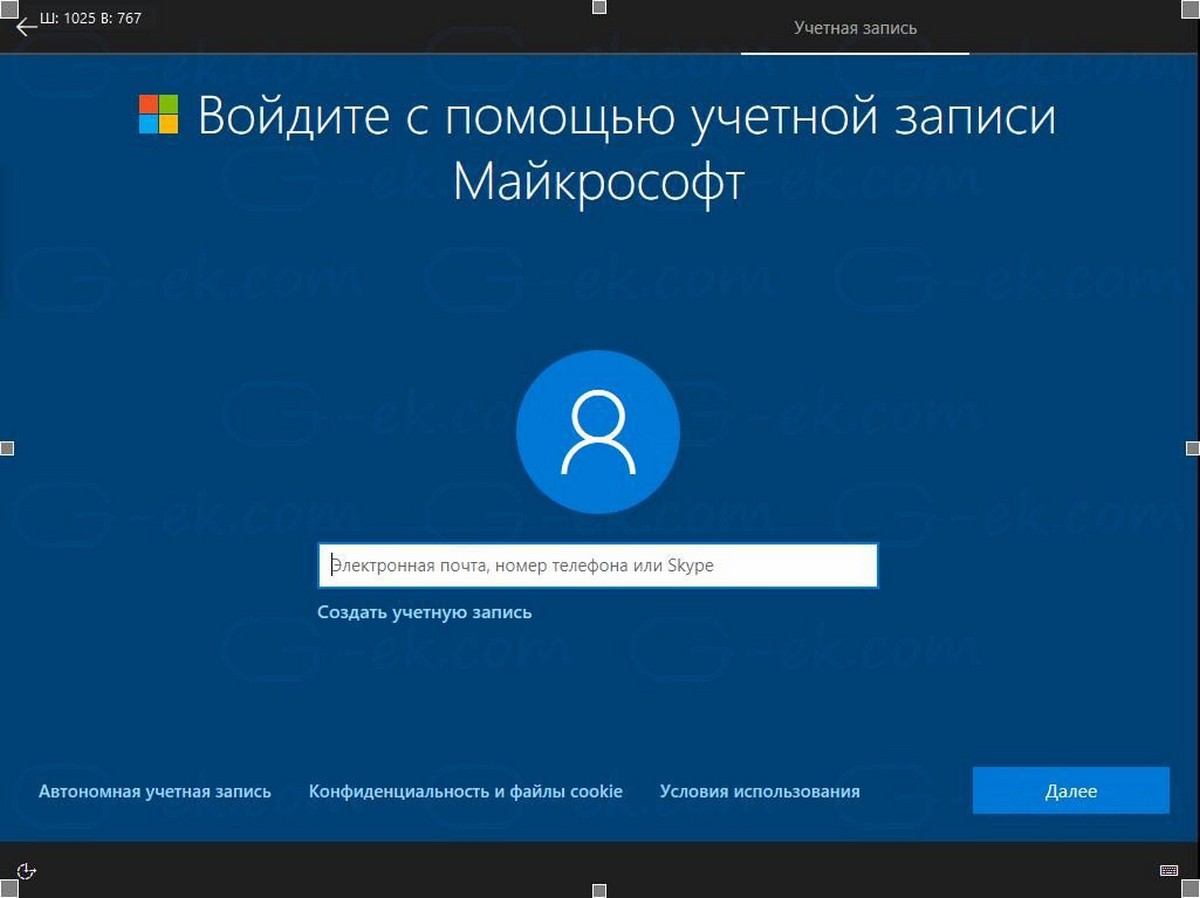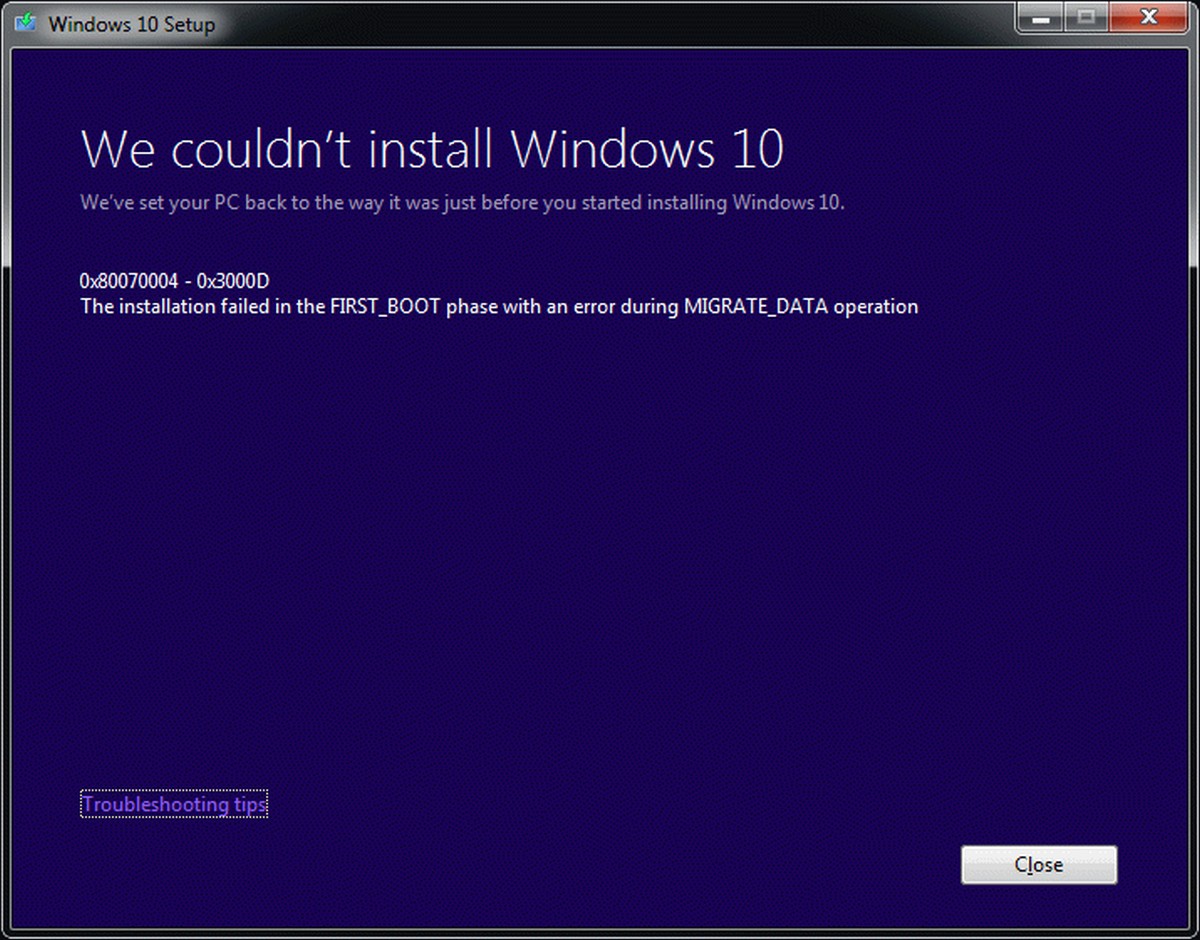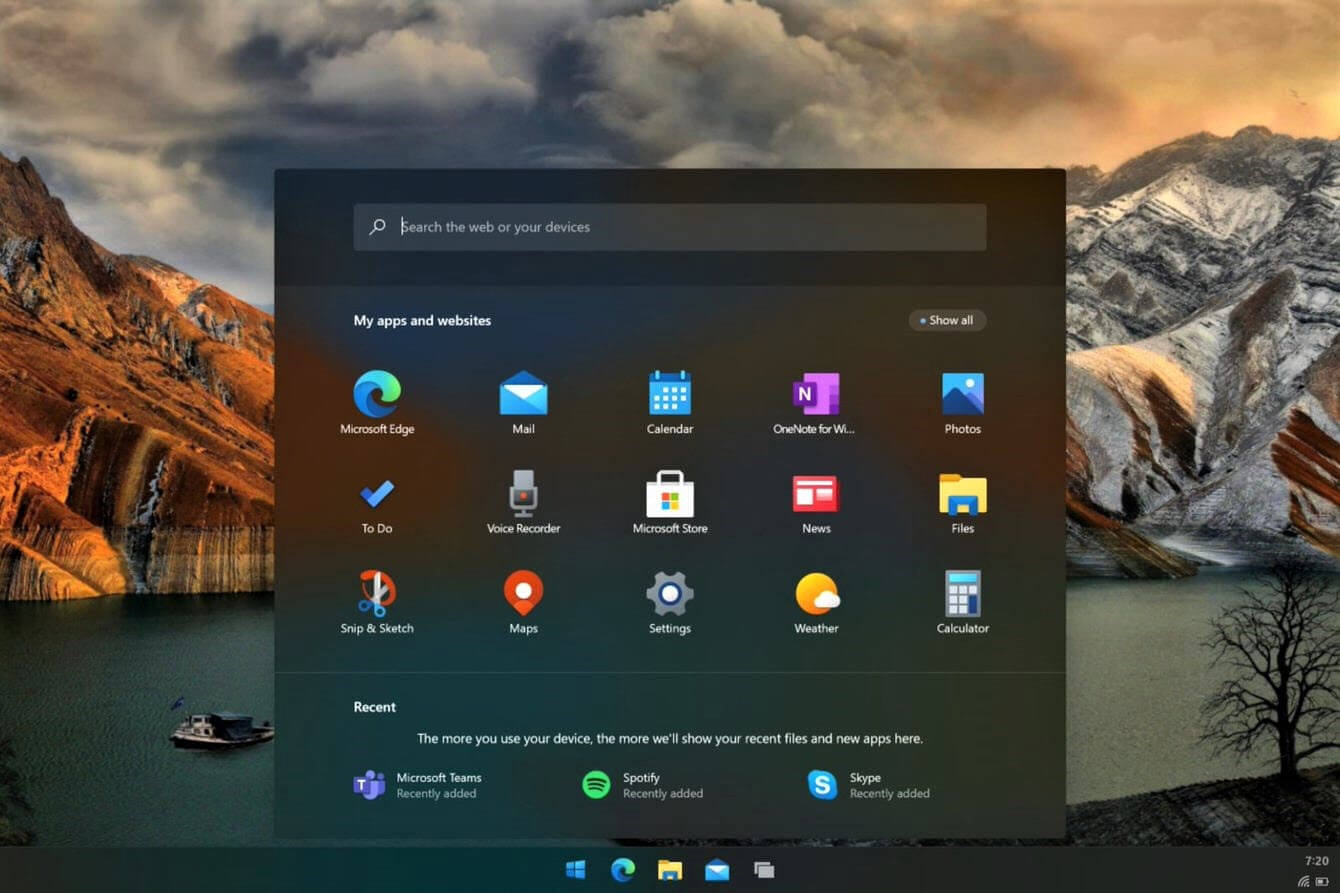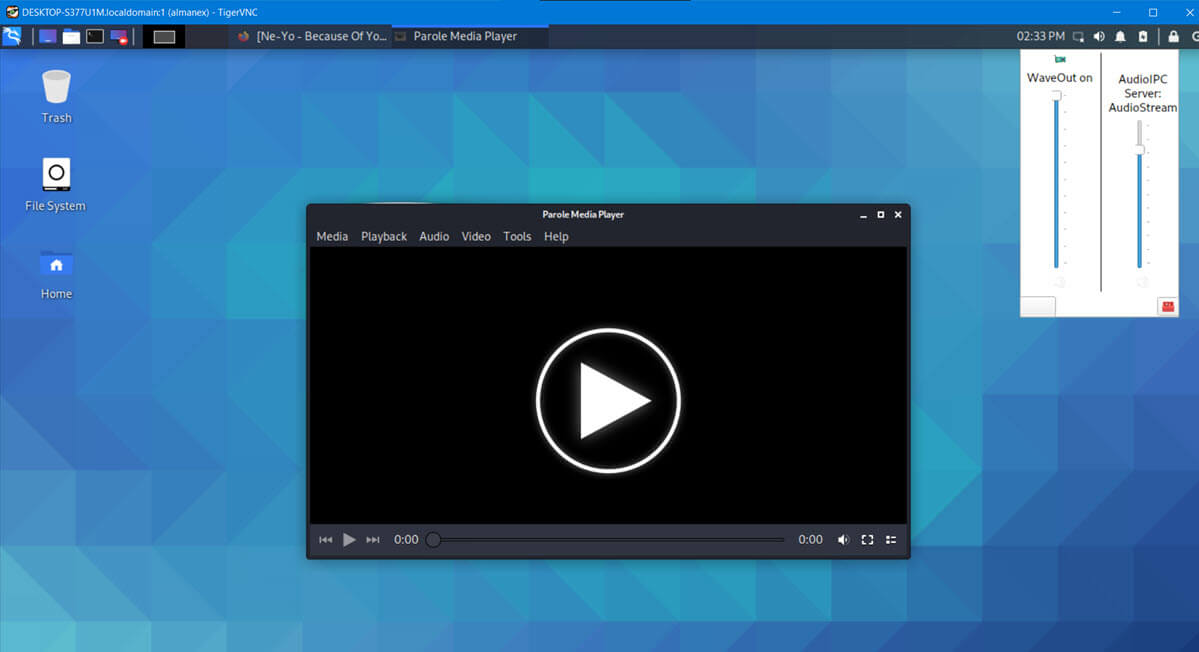Вам может быть интересно: Как исправить- Принтер по умолчанию не может быть установлен.
Windows 10 была в стадии тестирования в течение очень долгого времени, прежде чем Microsoft, наконец, выпустила ее, окончательный вариант системы все же имеет ряд проблем.
Большинство пользователей довольны обновлением, но небольшая часть испытывает проблемы с оборудованием и драйверами.
Многие пользователи сообщают о проблемах с принтером после обновления до ОС Windows 10. Операционная система не может распознать их принтеры, или возникают проблемы во время печати.
Если у вас есть проблемы с принтером, вы можете попробовать следующий способ. Убедитесь, что принтер правильно подключен к компьютеру с Windows 10 и включен.
Запуск официального устранения неполадок принтера.
Microsoft знает, что в Windows 10 у ряда пользователи есть проблемы с принтерами. Для того, чтобы помочь им, Microsoft выпустила средство устранения неполадок, для обнаружения и автоматического исправления большинства проблем, связанных с принтерами.
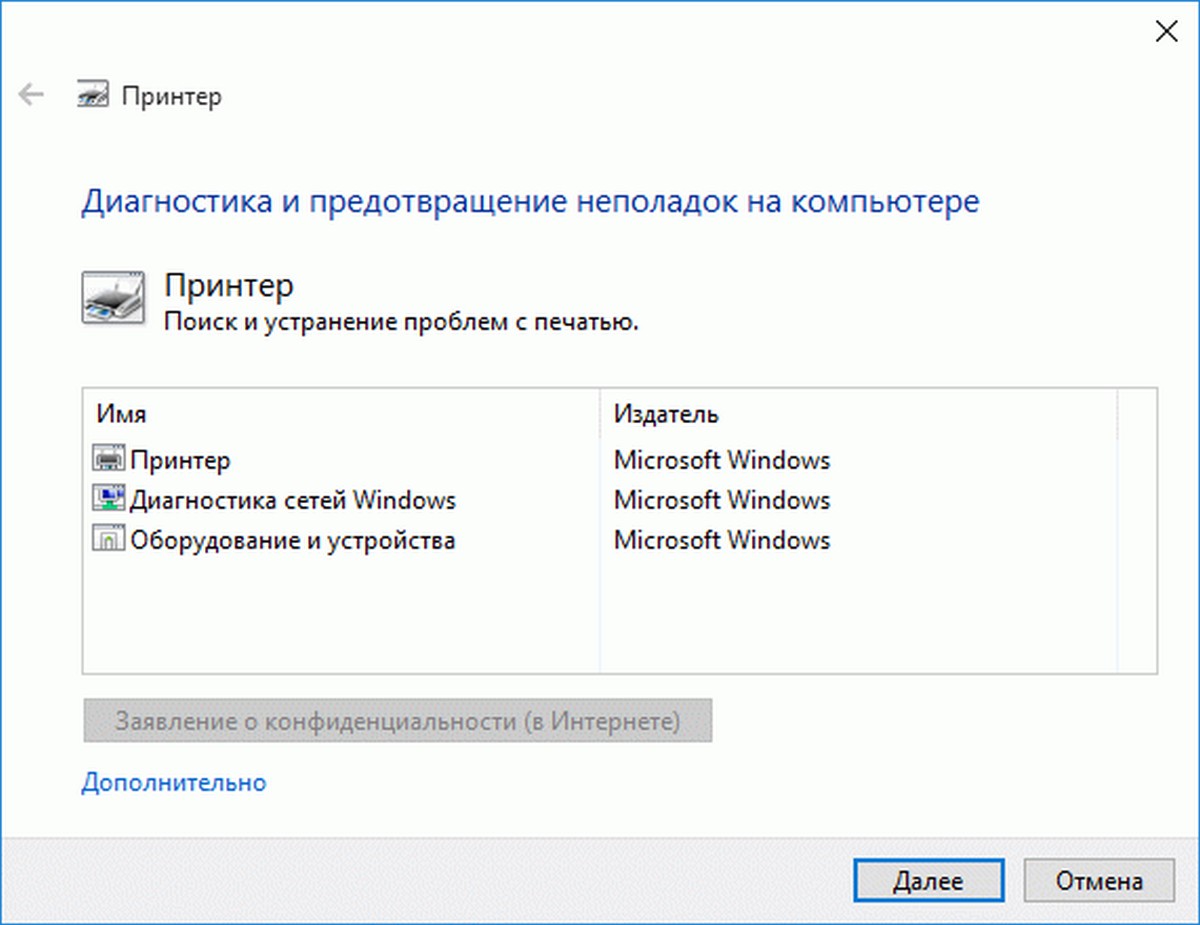
Нажмите здесь, чтобы загрузить средство устранения неполадок принтера в Windows 10 с серверов Microsoft. После загрузки, дважды кликните на файле, для запуска, выберите принтер из списка и нажмите кнопку Далее, начнется поиск неисправностей.
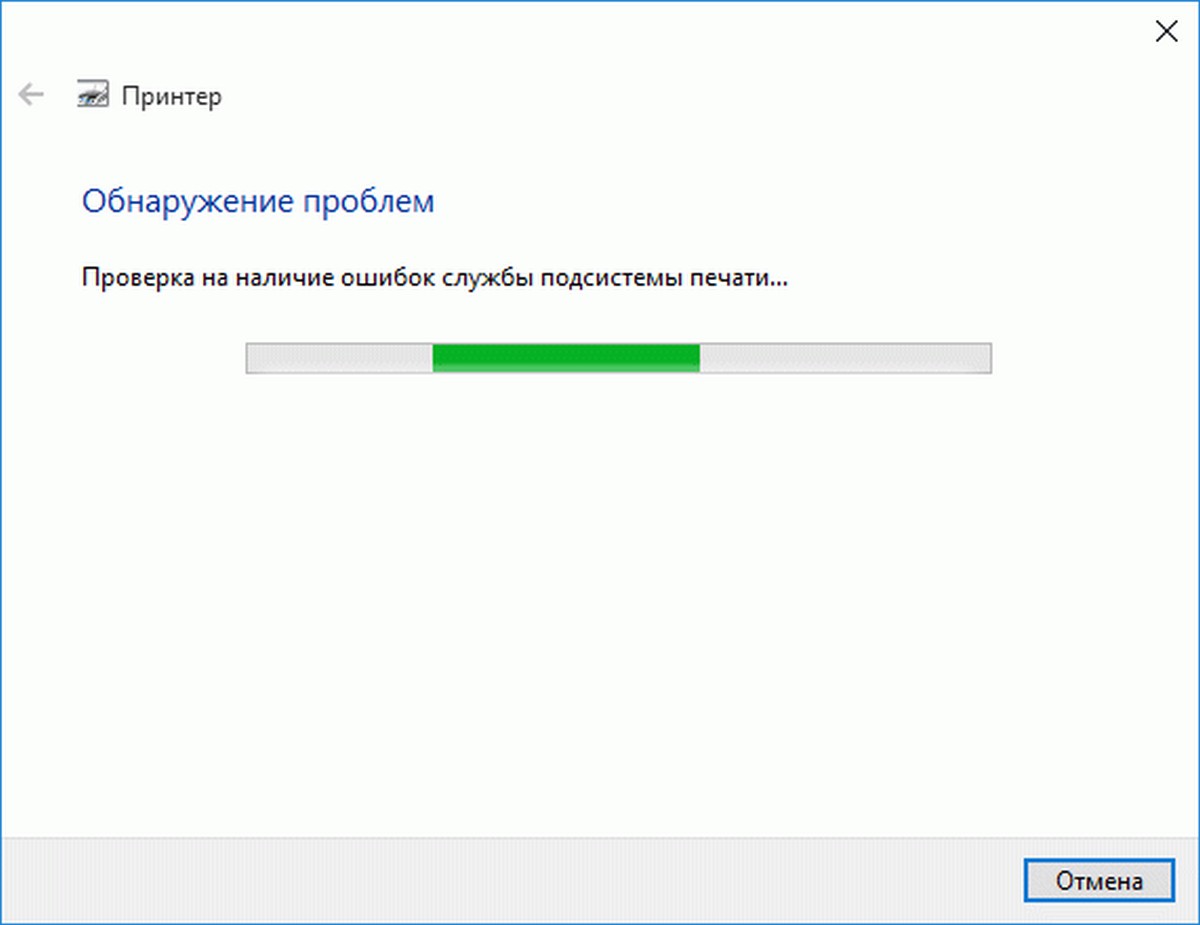
Будут проверены:
# Ошибки службы диспетчера очереди печати
# Версия драйвера
# Проблемы с подключением принтера
# Ошибки драйвера принтера
# Принтеры, которые не используются совместно с домашней группой
# Очередь печати
Прежде чем пытаться решить проблему, Средство устранения неполадок также проверяет наличие тонера и замятие бумаги. Это может помочь в большинстве вопросов.
Если Windows 10 все же не находит ваш принтер, то, скорее всего виноваты драйвера. Чтобы исправить эту проблему, мы рекомендуем вам вручную удалить драйвер, а затем установить последнюю версию драйвера. Обязательно, скачайте драйвер только с официального веб-сайта.
Рекомендуем: Как запретить Windows 10 автоматически менять Мой принтер по умолчанию.